Google Play nie działa na Twoim telefonie. Wyłącz opcje aplikacji usług Google Play. Sprawdź Internet na swoim urządzeniu
Niepowodzenia w pracy Google Play Na rynku są różne: trudności techniczne po stronie usług, ciągłe błędy, awarie aplikacji i absolutna nieoperacyjność. W tym poście porozmawiamy o zaleceniach, jak to naprawić.
1. Musisz ponownie uruchomić urządzenie z systemem Android
Pierwszym krokiem jest ponowne uruchomienie urządzenia. Zwykle powinno to pomóc nie tylko w Google Play, ale także w innym zawieszeniu systemu. Jeśli to nie rozwiąże problemu, przejdź dalej.
2. Musisz zresetować opcje Google Play Market
Jak to zrobić:
1. Przejdź do opcji.
2. Otwórz aplikacje lub Menedżer aplikacji.
3. Znajdź listę Google Zagraj w Market i kliknij na niego.
4. W oknie opcji aplikacji wybierz "Wyczyść dane" i "Wyczyść pamięć podręczną".
Myślę, że powinno to pomóc każdemu, ale jeśli nie, to idziemy dalej.
3. Odinstaluj aktualizacje Sklepu Google Play
Postępuj jak w kroku 2, ale tylko w miejsce "Usuń dane" i "Wyczyść pamięć podręczną", kliknij "Usuń aktualizacje". Spowoduje to przywrócenie Rynku Play do jego początkowej pozycji w momencie instalacji.
4. Wyłącz opcje dla aplikacji usług Google Play
Ponownie, po prostu przejdź do opcji, otwórz "Aplikacje" i na liście znajdź "Usługi Google Play". Musisz go otworzyć i wyczyścić pamięć podręczną i dane.
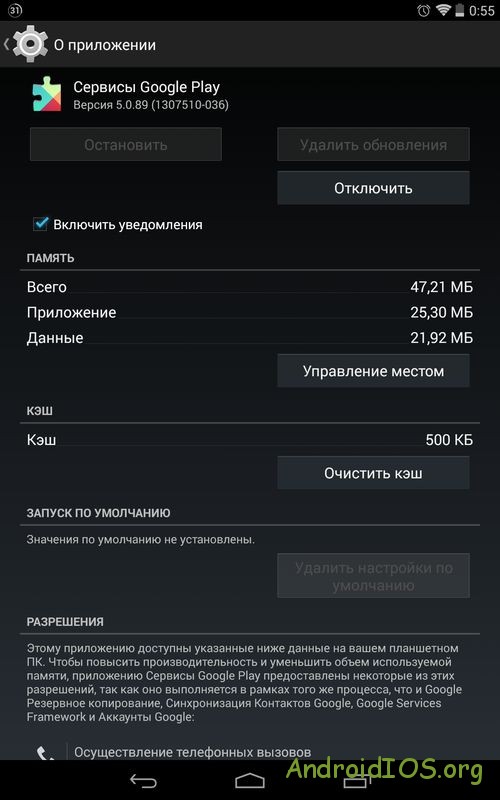
5. Włącz "Menedżer pobierania"
W sekcji aplikacji przewiń w lewo, przejdź do zakładki "Wszystkie" i otwórz "Menedżer pobierania". Jeśli masz go wyłączone, kliknij "Włącz".
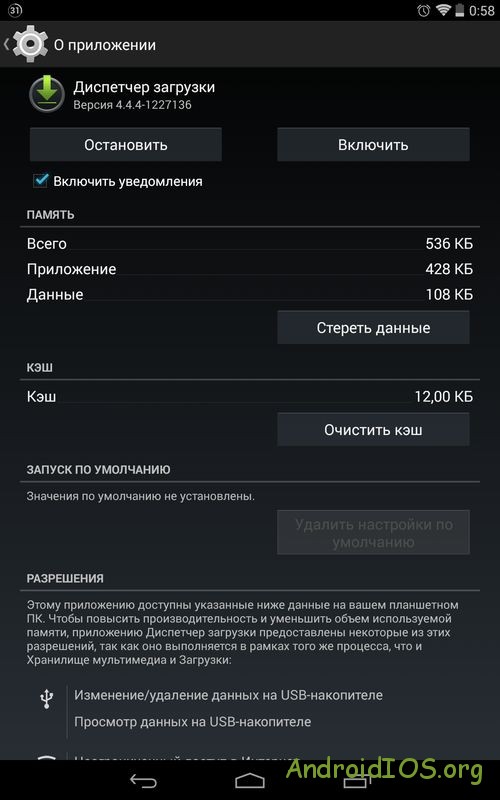
Jeśli już go aktywowałeś, a poprzednie zalecenia z pewnością pomogły, idziemy dalej.
Google Play, aka Zagraj w Market lub Sklep Play - wszystko to jest jeden i ten sam program, który jest jednym z głównych systemów operacyjnych Android, ponieważ otwiera drzwi do świata aplikacji i gier na smartfony i tablety. Czasami jednak zdarza się, że po uruchomieniu Sklepu Google Play zamiast zwykłych aplikacji widzimy stronę z napisem "Sprawdź połączenie i spróbuj ponownie" a przycisk Powtórz lub rynek powoduje pewne błędy. Niestety, aplikacja Google Graj, jak absolutnie każdy inny program, nie jest odporny na wszelkiego rodzaju błędy i niepowodzenia w swojej pracy. Zdarza się to dość często, a jeśli nagle masz podobny napis lub aplikacja się nie ładuje, to ten artykuł jest dla Ciebie.
W tym artykule postaramy się otworzyć pytanie: Co powinienem zrobić, jeśli Rynek Google Play nie działa lub nie działa na moim smartfonie lub tablecie?, a także opisują różnego rodzaju problemy podczas pracy ze Sklepem Play i jak je rozwiązać.
Numer metody 1
Sprawdź Internet na swoim urządzeniu
Wydaje się, że odpowiedź jest banalna, ale w przypadku Google Play wymagane jest działające połączenie internetowe. Dlatego najpierw sprawdź, czy twój smartfon lub tablet działa sieć Wi-Fi lub mobilny internet (transfer danych pakietowych), może po prostu zapomniałeś je włączyć. Jeśli wszystko działa, przejdź do dowolnej zainstalowanej przeglądarki - Chrome, Firefox, Opera i otwórz stronę, aby upewnić się, że działa Internet. Jeśli Internet nie działa, zrestartuj router lub router.
Metoda numer 2
Uruchom ponownie urządzenie z systemem Android
Zwykle, podobnie jak w przypadku komputera, ponowne uruchomienie systemu pomoże rozwiązać wiele problemów, które mogą wystąpić podczas pracy systemy Android, w tym z Google Play.
Numer metody 3
Sprawdź ustawienia zapory lub oprogramowania antywirusowego zainstalowanego na urządzeniu
Zwykle aplikacje antywirusowe nie ograniczają rynku Play, jeśli sam w ustawieniach zapory sieciowej nie zamknął przypadkowo dostępu aplikacji do Internetu. Sprawdź ustawienia swojego oprogramowania antywirusowego oprogramowanie i kula ognista.
Numer metody 4
Wyczyść pamięć podręczną i dane w aplikacji Google Play
Ta metoda rozwiązuje problem w większości przypadków.
Krok 1 Przejdź do aplikacji Ustawienia na smartfonie lub tablecie
Krok 2 Znajdź i otwórz pozycję menu Menedżer aplikacji lub Aplikacje i kliknij kartę Wszystkie
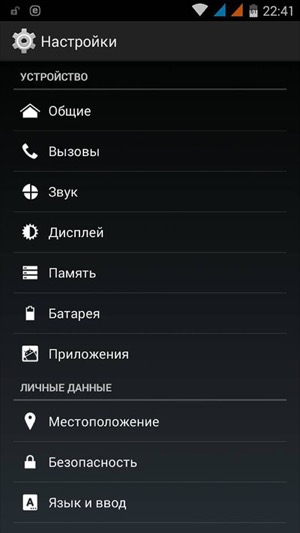
Krok 3 Znajdź i otwórz Sklep Google Play, klikając nazwę Sklepu Google Play.
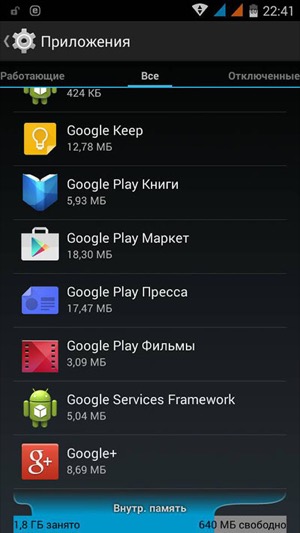
Krok 4 W oknie, które zostanie otwarte, kliknij przycisk Wymaż dane i Wyczyść pamięć podręczną

Metoda numer 5
Odinstaluj wszelkie aktualizacje aplikacji Google Play
Jeśli wykonane operacje z metody nr 4 nie pomogły, możesz również usunąć aktualizacje aplikacji Sklep Google Play. Aby to zrobić, w oknie "O aplikacji" kliknij przycisk Usuń aktualizacje. Wszystkie aktualizacje aplikacji zostaną usunięte i powrócą do pierwotnego stanu, tak jak przy pierwszym uruchomieniu. Uruchom ponownie system Android i spróbuj ponownie w Sklepie Play.
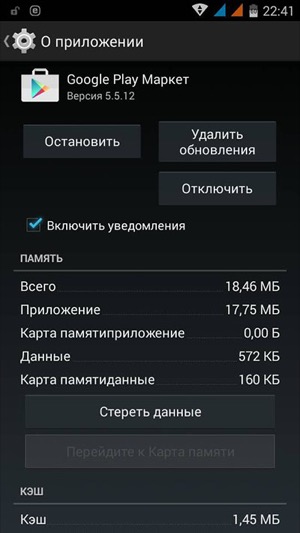
Numer metody 6
Wyczyść pamięć podręczną w aplikacji Usługi Google Play
Jeśli nadal masz uszkodzoną wersję Google Play, spróbuj wyczyścić pamięć podręczną w aplikacji Usługi Google Play. Możesz go znaleźć również wśród wszystkich ustalone programy. W oknie Informacje kliknij Wyczyść pamięć podręczną
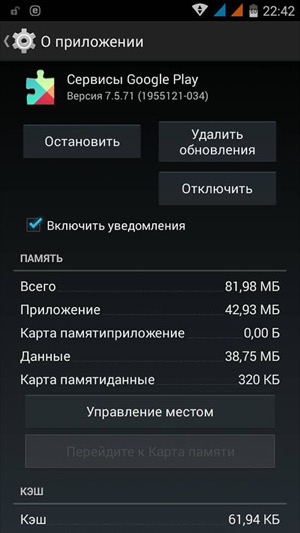
Numer metody 7
Wyczyść dane w usłudze Google Services Framework
Za usługi Google Services Framework odpowiada poprawna praca wszystkie usługi Google. Jeśli nie pomogło ci czyszczenie pamięci podręcznej lub usuwanie danych i wszystko aktualizacje Google Graj, spróbuj także wyczyścić dane w usłudze Google Services Framework. Aby to zrobić, znajdź aplikację w menu Menedżer aplikacji lub Aplikacje i otwórz go. W oknie Informacje kliknij przycisk Wyczyść dane i uruchom ponownie swój smartfon lub tablet.
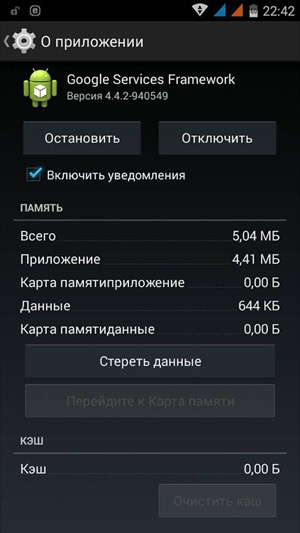
Metoda numer 8
Włącz wyłączone aplikacje Google i Menedżer pobierania (pobieranie)
Często Google Play przestaje działać, jeśli przypadkowo wyłączysz kluczowe aplikacje Google i Menedżera pobierania, który odgrywa bezpośrednią rolę w wydajności usługi. Aby to sprawdzić, przejdź do Ustawienia → Aplikacje → Wyłączony, jeśli ta karta nie jest obecny, to wszystkie aplikacje (niepełnosprawni będą na dole) i wygląd nie jest wyłączona, jeśli pliki do pobrania Manager i usługi, takie jak Google - Konta Google sots.set Google+ Usługi Google Framework i inne, jeśli takie istnieją, należy je włączyć.
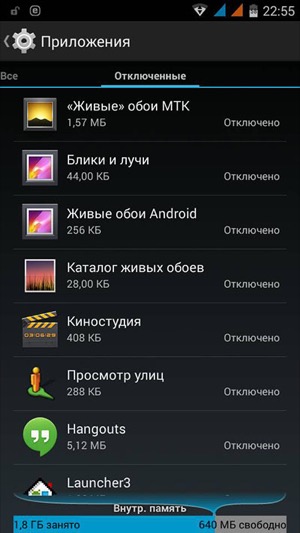
Metoda numer 9
Usuń swoje konto Google i przywróć je ponownie
Czasami nieobsługiwany magazyn aplikacji Sklepu Play można odzyskać po prostu przez usunięcie konta Google, a następnie dodanie go ponownie.
Krok 1 Przejdź do Ustawień i znajdź przedmiot Konta (konta)
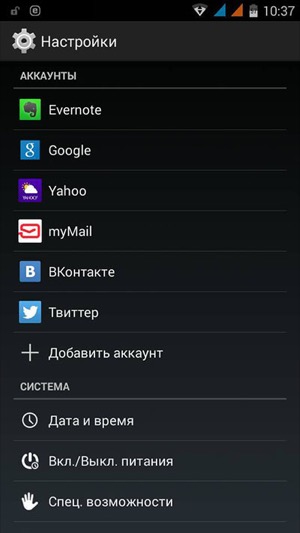
Krok 2: Otwórz swoje konto Google i wybierz Usuń konto

Krok 3 Następnie uruchom ponownie urządzenie z systemem Android i ponownie dodaj konto Google.
Metoda numer 10
Jeśli wystąpił błąd "Brak połączenia", sprawdź godzinę i datę
Jeśli błędnie wyświetlił się czas na smartfonie lub tablecie, istnieje ryzyko wystąpienia błędu "Brak połączenia". Dlatego sprawdź poprawność czasu i określ swoją strefę czasową. Co najważniejsze, synchronizuj te ustawienia za pośrednictwem sieci komórkowej operatora lub Wi-Fi. W tym celu w aplikacji Ustawienia wybierz pozycję Data i godzina i zaznacz "Data i czas sieci" oraz "Strefa czasowa sieci".
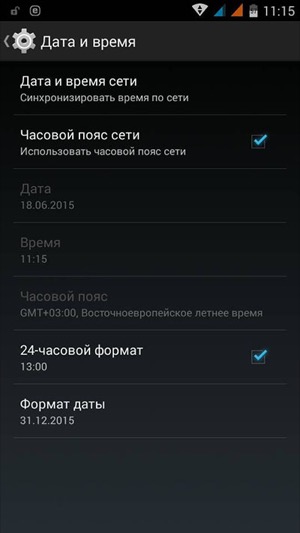
Metoda # 11
Zresetuj ustawienia Androida (twardy reset)
Ta metoda jest najbardziej radykalna, jeśli nie ma metody wymienionej na liście i nie pomogła. Jak zrobić Twardy reset smartfon lub tablet, możesz przeczytać w artykule Jak zresetować Androida przed ustawieniami fabrycznymi. Ale zanim to zrobisz i usuniesz wszystkie dane, aplikacje i kontakty z urządzenia z systemem Android, zalecamy to zrobić kopia zapasowa informacje, które musisz przywrócić później.
Mamy nadzieję, że przynajmniej jedna z metod pomoże rozwiązać problem na rynku Google Play. Ale może się również zdarzyć, że żadna z powyższych metod nie pomoże, w takich przypadkach musisz skontaktować się z centrum serwisowym lub skorzystać z naszej usługi.
Dodaj artykuł do swoich zakładek i udostępnij znajomym, a także zasubskrybuj nasze społeczności sieci społecznościowegdzie można znaleźć wiele innych przydatnych informacji
Brak komentarzyPora pora dnia, przez długi czas nie było klauzuli na temat Androida. Pobieraj książki, muzykę, filmy, różne programy lub gry, dla użytkowników smartfonów na platformie Android może być od oficjalnego zapisz grę Rynek od Google, który w ogóle nie jest zaskakujący.
W tej usłudze jest wszystko, co niezbędne do pracy lub rozrywki. Są jednak sytuacje, w których Play Market odmawia uruchomienia na urządzeniach z Androidem i problemach różne błędy. Zwykle dzieje się tak przez uszkodzenie połączenia, niektóre techniczne prace nad usługą ( co jest mało prawdopodobne) przerywa pobieranie z usługi lub jej zawieszenie.
W rzeczywistości, to przyczyna na Androida - urządzenie, zwłaszcza, że cechuje je innym - okresowych „zamrożenie”, ale z tym wszystkim, inne usługi będą działać normalnie, odpowiednio, problem jest tylko w grze rynkowej „e Ogólnie rzecz biorąc chodzi. Przyczyny nieużywania tej usługi mogą być długie, ponieważ jest ich wiele, a także rozwiązywanie tych problemów.
Play Market nie działa na urządzeniach z Androidem, co mam zrobić?
- Zrestartuj swój gadżet:
Bez względu na to, jak banalne może być, ale wciąż, przeładowywanie w tej trudnej sytuacji pomaga nierzadko. Może to być proste "zawieszenie" systemu, z którym mają do czynienia przede wszystkim wszyscy użytkownicy Androida. Jeśli to działanie nie rozwiązało problemu z rynkiem Play "a, spróbujmy rozwiązać kilka innych sposobów ich rozwiązania.
- Zresetuj ustawienia Google Zagraj w Market "a:
Następnym krokiem w większości przypadków być w stanie pomóc przywrócić grze rynkowej „a. W celu zresetowania ustawień, należy wykonać następujące czynności. Przejdź do” Ustawienia „na swoim telefonie, a następnie wybierz” Aplikacje „lub ktoś może być” Application Manager " Następnie wybierz opcję Odtwórz rynek i kliknij Wyczyść pamięć podręczną lub Wyczyść dane.
Po wykonaniu tych czynności należy ponownie uruchomić telefon, aby szybko zmienić ustawienia w systemie. Następnie rynek musi zarabiać. Jeśli nie naprawisz błędu, czytamy dalej.
- Usuń odtwórz aktualizacje Rynek "a:
W tej metodzie wszystkie akcje są podobne do drugiej, ale zamiast "Wyczyść pamięć podręczną", kliknij przycisk "Usuń aktualizacje".

W ten sposób usługi odtwarzania Rynek odzyskać w warunek początkowy. Problem może być ukryty w tym, nie jest rzadkie, że ostatnio wydane aktualizacje mają pewne wady.
- Usuń konto Google:
Przed użyciem tej czynności należy wykonać synchronizację danych (kopię ), aby uniknąć utraty ważnych i niezbędnych informacji. Przejdź do menu "Ustawienia", a następnie "Konta i synchronizacja", a następnie wybierz swoje konto.
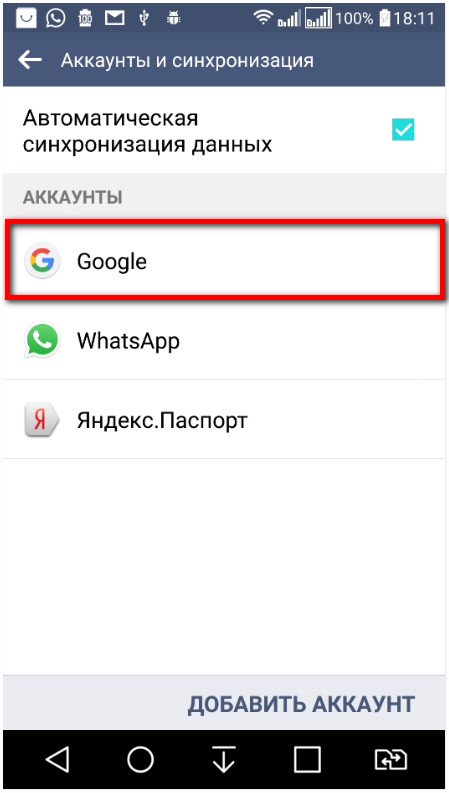
Następnie wybierz swój skrzynka pocztowa, sprawdź elementy do synchronizacji, w prawym górnym rogu kliknij "Opcje" (elipsa), a następnie kliknij "Synchronizuj teraz". Spowoduje to utworzenie kopii wszystkich Twoich danych.
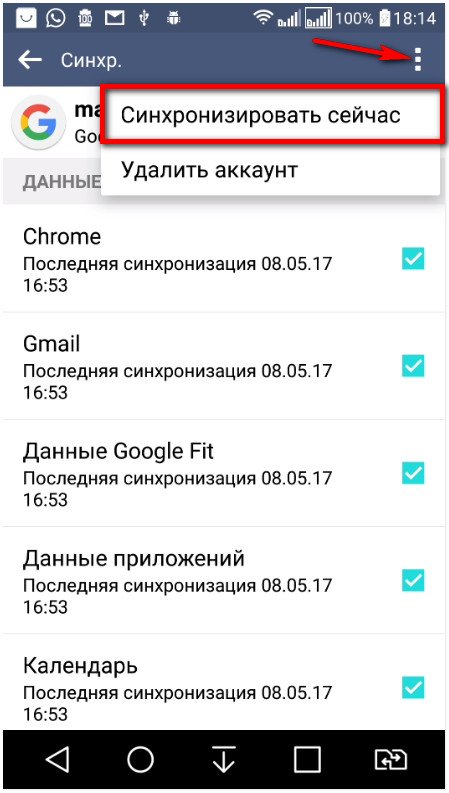
Po zakończeniu synchronizacji możesz usunąć swoje konto. Po ponownym wprowadzeniu urządzenie wyświetli monit o przywrócenie z zapisanej kopii danych. Następnie ponownie uruchom swój smartfon. Pomoże to przywrócić pracę z Playmarket, jeśli nie, przeczytaj jeszcze mniej.
- Niekompatybilność aplikacji z urządzeniem:
Aplikacje, które użytkownik ma zainstalowane na własną rękę, to jest od zasobu innej firmy, wpływa na działanie gry rynkowej „a prawo do blokowania konta Przykładem aplikacji jest«Wolność»jest -. Program przeznaczony jest do obejścia weryfikacji licencji Play.
- Przywróć ustawienia fabryczne:
Ta operacja jest nieco radykalna, ale zresetowanie ustawień niekiedy pomaga zwrócić usługę do tego systemu i całego systemu. Na nowym wersje Androida począwszy od 5.1 i powyżej ( przed zresetowaniem ustawień), Radzę pozostawić swoje konto Google.
Idź do menu "Ustawienia", następnie "Utwórz kopię zapasową i zresetuj" lub "Przywróć i zresetuj", w tej sekcji wybierz "Resetuj ustawienia". 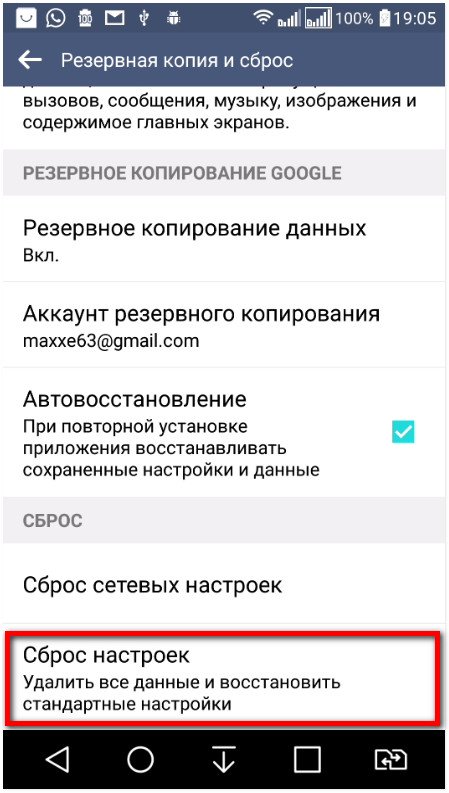
Przed tą akcją upewnij się, że dane są w pełni zsynchronizowane. Jeśli w telefonie była karta pamięci, dane z niej pozostaną nietknięte. Smartfon uruchomi się automatycznie, a następnie zaloguje się na swoje konto i przywróci dane z kopii zapasowej.
- Brak połączenia z Internetem:
To banalne, ale mimo to sprawdź połączenie z Internetem, może po prostu nie istnieje. Pamiętaj, aby sprawdzić połączenie, zrestartuj router.
- Konto Google zostało wyłączone:
Nie jest rzadkim powodem wyłączenia konta Google. Przejdź do "Ustawienia", "Konta Google", jeśli ta aplikacja jest wyłączona, aktywuj ją i zrestartuj urządzenie.
- Resetowanie ustawień aplikacji Google Play:
Aby to zrobić, przejdź do sekcji Ustawienia, a następnie przejdź do Aplikacje lub Menedżer aplikacji, a następnie wybierz Usługi Google Play. W tej aplikacji kliknij przycisk Wyczyść pamięć podręczną.
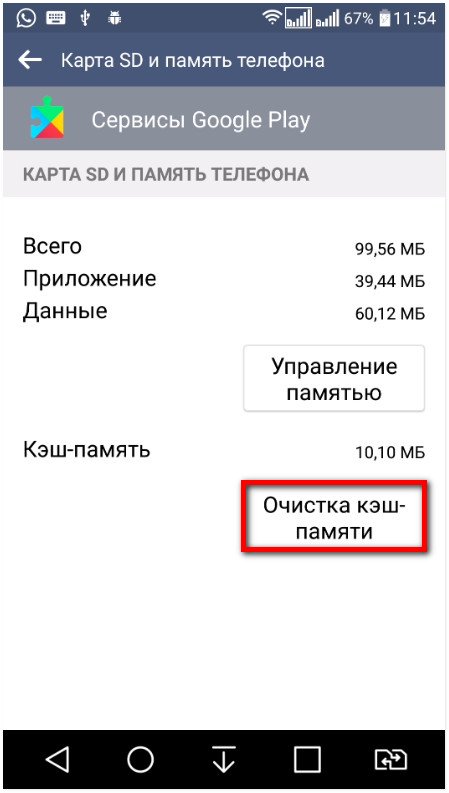
Ta akcja pomaga również przywrócić rynek Play ".
- Ustaw prawidłową datę i godzinę:
Jeśli masz pewność połączenia z Internetem, sprawdź ustawienia daty i czasu. Przejdź do menu "Ustawienia", "Data i godzina".
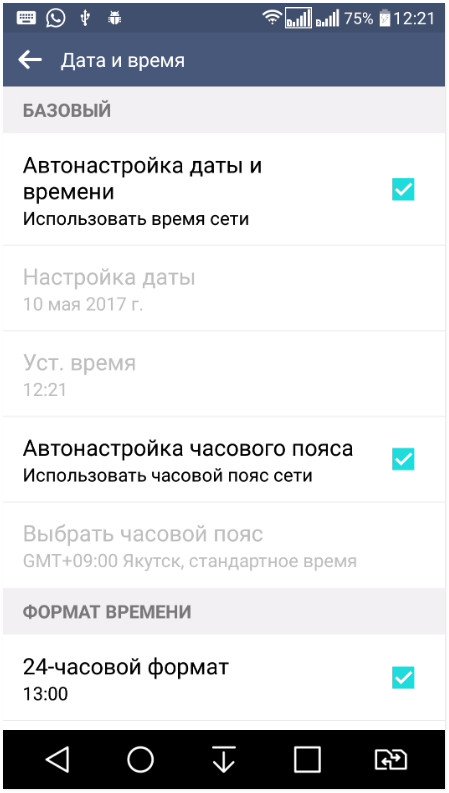
Ustaw prawidłową godzinę i datę, najlepiej zsynchronizować się z Internetem. Następnie zrestartuj urządzenie.
- Konfigurowanie pliku Hosts:
Jeśli twój smartfon ma zainstalowaną aplikację Freedom, spróbuj zatrzymać i usunąć. Przejdź do menu "Ustawienia", "Aplikacja", a następnie wybierz "Wolność" w otwartym menu, kliknij przycisk "Rozłącz" lub "Zatrzymaj", a następnie po prostu go usuń. Pamiętaj, aby zrestartować swój smartfon.
Konfigurowanie pliku Hosts nadal wymaga edycji. Przyjrzyjmy się temu etapowi. Możliwe, że Wolność nie jest zainstalowana na Twoim urządzeniu, ale nadal występuje problem z plikiem "Hosts".
Plik Hosts «» stworzył własną bazę stron i adresów IP, odpowiednio, po otwarciu strony lub ich system pierwszy uzyskuje dostęp do hostów «» plik, a potem do DNS - serwer. Z tego możemy wywnioskować, że plik "Hosts" jest w zasadzie filtrem (firewall) , więc dla bezpieczeństwa systemu może zablokować dostęp do określonej witryny, w tym do Sklepu Play.
Teraz dochodzimy do najciekawszego, edytując plik "Hosty". W celu wprowadzenia zmian w ten plik, potrzebujemy menedżer plików ROOT Explorer i Root - prawa. Jak uzyskać uprawnienia administratora na moim blogu.
Uruchom to. aplikacja ROOT Explorer i przejdź do folderu System.
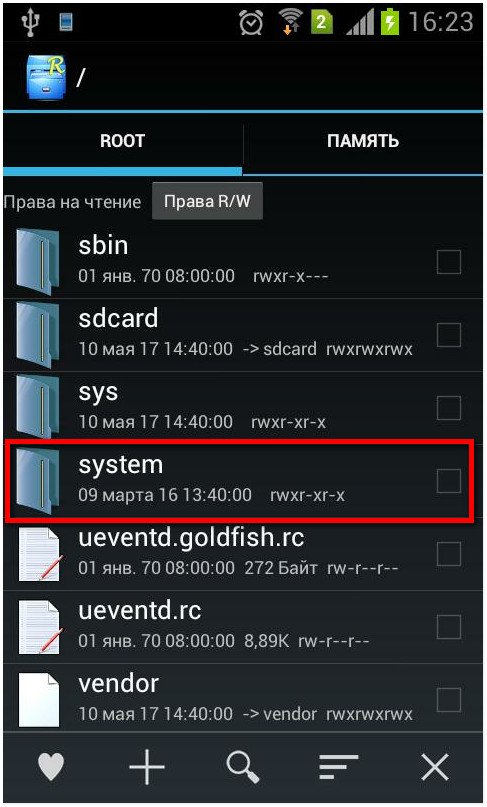
Następnie wprowadź folder itp i ustaw prawa R / W (Odczyt / zapis), w tym celu kliknij przycisk w prawym górnym rogu.
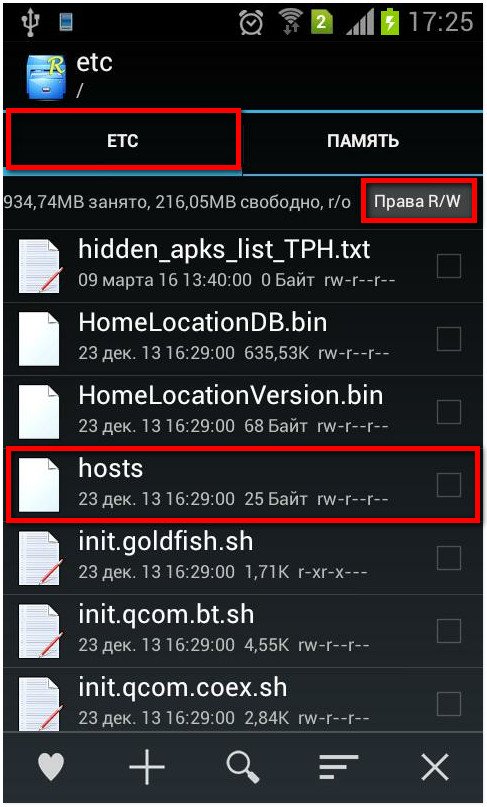
System poprosi o prawa administratora, które zapewniamy. Otwórz plik "Hosts" i wybierz "Edytor tekstu".
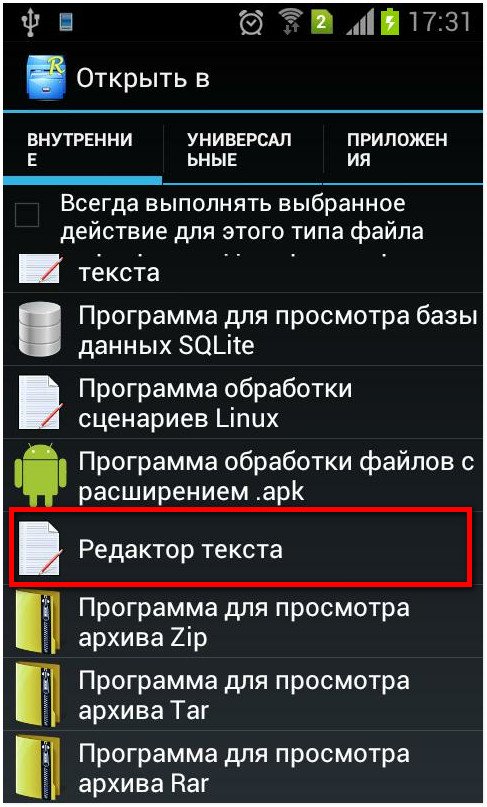
Szczerze mówiąc, bez Playa Market i Androida nie jest potrzebna. Wszystkie pobrania, aktualizacje przechodzą przez to. Jeśli najdroższa aplikacja na smartfonie zgłasza, że "Brak połączenia" i Google Play przestała działać, problem powinien zostać rozwiązany w trybie pilnym, w przeciwnym razie utracisz wiele funkcji telefonu.
Istnieją 4 powody, dla których odmawia się pracy:
2. Niedostępność sklepu.
4. Data i godzina.
W artykule omówiono wszystkie sposoby przywracania połączenia ze Sklepem Play od prostych do złożonych. Powiem ci też, co zrobić, jeśli Sklep Play nie działa i jak go naprawić.
2 proste sposoby na rozwiązanie problemów z połączeniem z rynkiem Play!
Koniecznie sprawdź czas i Internet. W pierwszym przypadku problem polega na słabej szybkości połączenia lub całkowitej nieobecności Internetu. W drugim w opuszczonym terminie. Dziwne, ale wiele aplikacji internetowych odmawia pracy ze smartfonami z nieprawidłową datą. Najwyraźniej uniemożliwia to im prowadzenie statystyk dotyczących korzystania z programu.
Rozwiązanie nr 1: przejdź do dowolnej witryny za pośrednictwem przeglądarki smartfona. Oszacuj prędkość. Jeśli jest normalny, problem jest inny. Jeśli powoli ładuje się lub nie wchodzi w ogóle, rozwiąż problem z podłączeniem do sieci.
Rozwiązanie nr 2: poznaj oficjalną godzinę w Google i zainstaluj ją na swoim telefonie. Następnie podłącz automatyczne ustawienie czasu w ustawieniach, aby później nie natknąć się na ten sam rake.
Rzadki powód, dla którego smartfon nie trafia do Sklepu Play?
Nawet Google ma złe dni. Około 1-3 razy w roku, a czasami rzadziej, sklep nie jest dostępny dla wszystkich użytkowników lub większości z nich. Tego powodu nie można wyeliminować samodzielnie. Pozostaje czekać w ciszy, aż specjaliści rozwiążą problem. Jest mało prawdopodobne, że Google będzie czekać dłużej niż godzinę. W takich przypadkach w Sklepie Play może pojawić się błąd wpisu: "Wystąpił błąd podczas pobierania danych serwera".
Złożony, ale sprawdzony sposób na ponowne połączenie z rynkiem Play.
Przyczyną problemu jest plik Hosts. Nieumyślnie go zmieniłeś i pozostawiłeś bez "skarbca" aplikacji Google Play. Aby wyeliminować przyczynę, konieczne jest zwilżenie w środku system operacyjny, do folderu głównego i edytuj ważne dane Androida. 10 razy myśl, czy warto wypróbować świecę. I na wszelki wypadek zrestartuj urządzenie, może problem zniknie.
1. Aby przeniknąć "wnętrze" systemu operacyjnego, musisz mieć odpowiednie prawa. Plik root jest odpowiedzialny za konta smartfonów. Używając go, utwórz konto superużytkownika z poziomem dostępu administratora. Pobudź swój smartfon za pomocą jednej z następujących aplikacji:
- Kingo i inni.
Po prawidłowej rutynacji w menu głównym urządzenia pojawi się aplikacja SuperSU to nowo utworzona "Trasa" z nieograniczonym dostępem do edycji ważnych parametrów smartfona. Wielu instaluje root, aby usunąć standardowe programy lub usunąć pewne ograniczenia. Potrzebujemy go do przywrócenia zmienionych hostów.
2. Drugim krokiem jest praca z menedżerem plików i Hostami. To bardzo źle, jeśli wcześniej nie zainstalowałeś menedżera plików na swoim smartfonie. Za pośrednictwem Google Play nie instaluj go (to jest nasz problem), więc poszukaj innych sposobów instalacji aplikacji. Zaleca się korzystanie z wygodnego i zrozumiałego programu przewodnika ES, ale każdy inny to zrobi.
Po wprowadzeniu struktury pliku smartfona przejdź do jednego poziomu w folderze System. Stamtąd przejdź do Etc, a następnie otwórz plik Hosts. Aby wykonać kopię zapasową, przenieś dane z pliku na komputer. Następnie usuń wszystkie z wyjątkiem hostów wartości fabrycznej 127.0.0.1. Teraz spróbuj ponownie połączyć się ze Sklepem Play.
Jak rozwiązać problem z połączeniem ze Sklepem Play bez zmiany hostów?
Niektóre osoby naprawiają błąd po zainstalowaniu innej wersji Sklepu Play. Znajdź najnowszą wersję Google Play (teraz nazywa się to) i zainstaluj ją na smartfonie. Uruchom ponownie. Spróbuj ponownie.
Uwaga: jeśli wypróbowałeś wszystkie metody i nadal nie masz połączeń, zanieś urządzenie do centrum serwisowego. A jeśli Twój telefon jest objęty gwarancją, nie spiesz się w jakikolwiek sposób, to jest duża zmiana parametrów systemu, który spowoduje wypowiedzenie umowy gwarancyjnej.
Jeśli masz kolejny błąd, żadne z powyższych nie pomogło i wszystko nie działa z Play Market na Androida, napisz o swoim problemie w komentarzach, postaram się pomóc. Powodzenia!
W pewnym momencie wszyscy mieliśmy problemy z rynkiem Google Play. Czy wystąpił ten komunikat o błędzie podczas pobierania aplikacji, nagła awaria w Sklepie Google Play lub ta usługa nie chciała się otworzyć - nie ma to znaczenia. Ważne jest, że mamy rozwiązania takich problemów. Poniżej przedstawiamy nasze rekomendacje dotyczące przypadków, jeśli masz problemy z rynkiem Google Play.
O ile nam wiadomo, Google regularnie sprawdza datę i godzinę w smartfonie na Play Market. Jeśli ta usługa nie może określić czasu, mogą pojawić się pewne problemy. Serwery Google nie będą łatwe, synchronizując się z urządzeniem, dlatego Twój rynek Play może działać z przerwami.
Aby pozbyć się tego problemu, musisz przejść do ustawień swojego urządzenia. W nich powinieneś znaleźć sekcję "Data i godzina". Kliknij jego ikonę, a zobaczysz, czy w Twojej sieci jest włączona automatyczna synchronizacja daty i czasu. Jeśli ta opcja nie jest aktywna, powinieneś ją włączyć.
Jeśli powyższa opcja jest włączona w urządzeniu, ale Google Play Market nadal nie działa, musisz ręcznie ustawić datę i godzinę. Na początek należy wyłączyć automatyczną korektę daty i godziny w sieci. Następnie zacznij jak najdokładniej wprowadzić datę i godzinę. Jeśli ta metoda nie pomoże, nie martw się, ponieważ istnieje wiele innych sposobów przywrócenia normalnego działania Sklepu Google Play.
Sprawdź swoje połączenie z Internetem
Może się to wydawać niepotrzebnie proste i łatwe, ale sprawdzenie połączenia z Internetem może zaoszczędzić Ci wielu problemów. Spróbuj przełączyć się z Wi-Fi na mobilny transfer danych i odwrotnie, a następnie sprawdź, czy problem został rozwiązany.
Zainstaluj najnowszą wersję Google Play
Niech to zabrzmi głupio, ale czasem zdarza się, że aktualizacja Google Play jest dostępna, ale nie można jej pobrać automatycznie przez kilka dni po jej oficjalnym wydaniu. Jeśli już masz plik APK, możesz bardzo szybko zainstalować najnowszą wersję Google Play.

Czyszczenie pamięci podręcznej Google Play Store
W niektórych przypadkach można zagrać w Play Market tak, jak powinien, usuwając pamięć podręczną. Pamięć podręczna to obszar pamięci, w którym dane są tymczasowo przechowywane, co w razie potrzeby można szybko przywrócić bez konieczności ponownego uruchamiania urządzenia. Czyszczenie pamięci podręcznej można wykonać bez większego wysiłku, a to może rozwiązać problem.
Przede wszystkim przejdź do ustawień na ekranie głównym urządzenia. Następnie otwórz sekcję "Aplikacje" lub "Menedżer aplikacji" - zależy to od Twojego urządzenia. Teraz będzie to albo trzeba przewinąć w dół i kliknij na ikonę „Wyczyść pamięć podręczną”, albo trzeba będzie otworzyć „Pamięć”, znajdź ikonę „Cache”, kliknij na niego, a następnie dokonać usunięcie danych cache. Po wykonaniu tych wszystkich czynności ponownie zaloguj się w sklepie Google Play i sprawdź, czy problem został rozwiązany. Jeśli nie, powinieneś wypróbować inne metody wymienione poniżej.

Czyszczenie danych w Sklepie Play
Usunięcie danych ze Sklepu Play jest podobne do naszej pierwszej wskazówki, ale proces ten niszczy trochę więcej informacji. Podczas usuwania aplikacja powraca do pierwotnego stanu i traci zapisane dane, w tym te, które były prawdopodobnie przyczyną problemu.
Pamiętaj, że usunięcie danych ze Sklepu Play spowoduje zniszczenie plików, ustawień, kont, baz danych i innych informacji. Musisz też upewnić się, że masz informacje umożliwiające zalogowanie się na swoje konto, ponieważ zostanie ono również usunięte z Twojego konta w Google Play Market.
Aby rozpocząć, przejdź do ustawień i otwórz "Aplikacje" lub "Menedżer aplikacji". Następnie należy przewinąć w dół, aby wyświetlić i kliknąć ikonę "Wyczyść dane" lub przejść do "Pamięć", kliknąć ikonę "Dane pamięci podręcznej", kliknąć ją, a następnie usunąć dane z pamięci podręcznej.
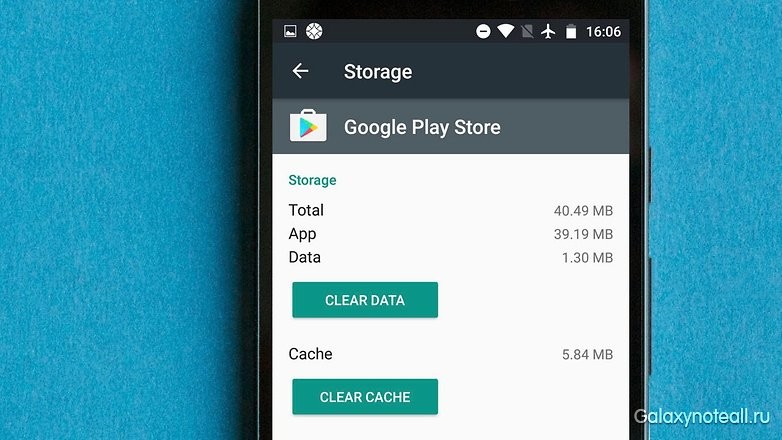
Czyszczenie danych i pamięci podręcznej w Usługach Google Play
Prawdopodobnie problemy z rynkiem Play mogą być bezpośrednio związane z usługami Google Play. Jeśli Sklep Google Play można nazwać "sercem" urządzenia z Androidem, usługi Google Play staną się jego "duszą". Nawiasem mówiąc, usługi Google Play to tajemniczy proces w tle, który umożliwia aplikacjom komunikowanie się z różnymi obszarami urządzenia, umożliwiając synchronizację, wysyłanie powiadomień push itd.
Jeśli wyczyszczenie pamięci podręcznej i danych z Google Play Market nie dostać nigdzie, a następnie udać się do usługi Google Play cache i zrobić czyszczenie i dane w tej sekcji. Ten proces jest dość prosty. Powinieneś przejść do ustawień i otworzyć "Menedżer aplikacji" (lub "Aplikacje"). Następnie musisz znaleźć aplikację Usługi Google Play. W zależności od urządzenia, lub po kliknięciu na napis „Wyczyść dane” lub w podpunkcie „pamięć”, znaleźć ikonę „Data Cache”, kliknij na niego, a następnie usunąć dane z pamięci podręcznej. Jeśli to nie rozwiąże problemu, a następnie ponownie powrócić do strony z aplikacjami Google Play i kliknij na ikonę „Zarządzanie przestrzenią” (lub „Memory Management”), a następnie kliknąć na ikonę „Usuń wszystkie dane”.
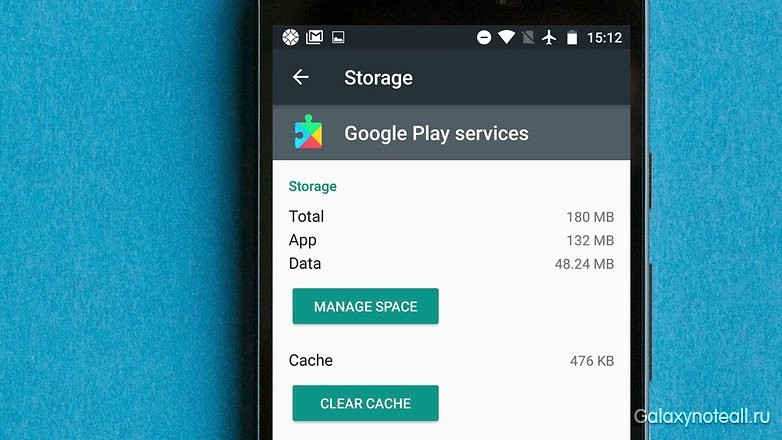
Zainstaluj najnowszą wersję Usług Google Play
Innym sposobem, który może pomóc - Pobierz i zainstaluj najnowszą wersję usługi Google Play i Google Play. Naszym zdaniem, najbardziej najnowsza wersja takie oprogramowanie powinno być najbardziej stabilne, więc rozsądne jest aktualizowanie tego oprogramowania.
Najpierw sprawdź aktualny status Sklepu Google Play. Otwórz aplikację Sklep Google Play i kliknij ikonę menu w lewym górnym rogu ekranu. Następnie kliknij na ikonę „Ustawienia”, a pod napisem „Ogólne” można zobaczyć dostępne aktualizacje dla aplikacji w Google Play. Teraz kliknij na ikonę „Automatyczne aktualizowanie aplikacji” i upewnij się, że aplikacje opcja „Auto-aktualizacji przez sieć Wi-Fi» Enabled. Następnie sprawdź, czy masz połączenie Wi-Fi.
Należy zauważyć, że coraz najnowsza wersja Google Play Services jest bardziej skomplikowana sprawa i opis jak to zrobić, zająć dużo czasu. Możesz dowiedzieć się o tym z Internetu.

Ponowna instalacja konta Google na urządzeniu
Teraz porozmawiamy o bardziej radykalnych sposobach rozwiązywania problemów. Jeśli twój odtwórz aplikację Rynek nie działa, wtedy powinieneś zaktualizować swoje konto Google. Oznacza to, że to konto na Twoim telefonie zostanie zresetowane, i to nie tylko w sklepie Google Play. Upewnij się, że znasz informacje o swoim koncie (lub kontach) przed rozpoczęciem. Możesz stracić całe konto, jeśli nie będziesz ostrożny.
Najpierw usuń konto, a następnie uruchom je ponownie. Nie jest to trudne. W ustawieniach kliknij ikonę "Konta". Teraz musisz kliknąć konto Google, które chcesz usunąć, a następnie kliknąć ikonę menu w prawym górnym rogu i kliknąć ikonę "Usuń konto". Będziesz musiał to zrobić dla każdego konta Google na swoim urządzeniu.
Następnym krokiem jest ponowne utworzenie konta Google. Wróć do ustawień i ponownie kliknij ikonę "Konto". Powinieneś zobaczyć słowa "Dodaj konto". Jeśli zobaczysz konto, to zapomniałeś go usunąć. Kliknij ikonę "Dodaj konto" i postępuj zgodnie z instrukcjami na ekranie, jak ponownie utworzyć konto.

Sprawdzanie rozłączonych aplikacji
Aby niektóre aplikacje działały poprawnie, wymaga to udziału innych aplikacji. Jest to szczególnie ważne, gdy masz do czynienia z aplikacjami systemowymi, takimi jak Google Play Market. Jeśli niedawno wyłączyłeś aplikację, może to być przyczyną Twojego problemu. Na szczęście można go szybko wyeliminować.
W ustawieniach otwórz "Menedżer aplikacji" lub "Aplikacje" i przewiń do " Aplikacje zdalne". Jeśli widzisz jakieś rozłączone usługi, otwórz je i kliknij ikonę "Włącz". Następnie sprawdź, czy problem został rozwiązany.

Wyłącz swoją VPN
Wirtualna sieć prywatna VPN to świetny sposób, aby uzyskać ulubione treści multimedialne poza swoją lokalizacją geograficzną. Możesz również użyć VPN do zainstalowania aplikacji z Play Market, która należy do innego kraju. Twoja sieć VPN może jednak powodować problemy z Twoim rynkiem Google Play w regionie, w którym aktualnie się znajdujesz. Jeśli powyższa sieć jest aktywna na Twoim urządzeniu z Androidem, musisz ją wyłączyć. Przejdź do ustawień, znajdź element "Zaawansowane" (lub "Dodatkowe sieci") i wyłącz go.

Aktywacja menedżera pobierania
Istnieje możliwość, że Play Market przestanie działać, jeśli Twój menedżer pobierania został wyłączony. W takim przypadku rozwiązanie będzie bardzo proste. Przejdź do ustawień, a następnie kliknij "Aplikacje" (lub "Menedżer aplikacji"). Teraz zobaczysz listę wszystkich aplikacji lub kliknij ikonę "Wszystkie". Następnie znajdź ikonę "Downloads" ("Download Manager") i kliknij na nią. Następnie możesz sprawdzić, czy menedżer pobierania jest wyłączony. Jeśli jest wyłączona, powinna pojawić się ikona "Włącz". Kliknij go, aby ponownie aktywować. Jeśli zobaczysz ikonę „Siła Stop” i „Wyłącz”, wówczas menedżer pobierania jest aktywne i nie można brać pod uwagę powyższe uwagi.

Usuń plik "hosts.txt" (wymagane są prawa root)
Zaawansowani użytkownicy, którzy mają już na głównych praw może otworzyć menedżera plików w urządzeniu, nadal wejść do katalogu systemowego (root) i poszukać «hosts.txt» pliku. Po znalezieniu tego pliku musisz go usunąć. Ważne: nie dotykaj innych plików systemowych!
Usuwanie starych aktualizacji dla Google Play
Gdy masz problem z aplikacją, możesz po prostu go usunąć, a następnie zainstalować ponownie. Ten schemat może być przydatny tylko w niektórych aplikacjach, a Google Play Market, jak wiemy, jest aplikacja systemowa na twoim urządzeniu z Androidem. Dla możesz być wyjście - aby usunąć poprzednią aktualizację dla powyższego wniosku i może również rozwiązać problem masz.
Aby rozpocząć, przejdź do ustawień, kliknij na „Aplikacje” lub „Program Manager”, a następnie będzie można zobaczyć listę wszystkich aplikacji, czy może trzeba kliknąć na ikonę „Wszystkie”. Teraz znajdź aplikację Sklep Google Play, otwórz ją i kliknij ikonę "Odinstaluj aktualizacje". Jeżeli wyżej wymieniona aplikacja nie działa, wtedy trzeba będzie ponownie wprowadzić w Google Play Market i ponownie zainstalować aktualizację.
Zresetuj ustawienia fabryczne smartfona
Jeśli nadal masz problemy po zastosowaniu metod opisanych powyżej, nie pozostają bez wyboru, jak zrobić reset fabryczny. Oczywiście jest to środek skrajny i nie bez konsekwencji - wszystkie twoje dane zostaną usunięte. Dlatego będziesz musiał wykonać kopię zapasową wszystkich ważnych informacji z góry.
Gdy masz kopię ważnych danych, możesz kontynuować resetowanie. Otwórz ustawienia, znajdź "Resetuj i kopia zapasowa"I kliknij na niego. Teraz upewnij się, że suwak obok opcji "Utwórz kopię zapasową moich danych" jest włączony. Kliknij "Konto zapasowe", aby wybrać konto, którego dane chcesz skopiować. Upewnij się też, że masz dostęp do tego konta.
Po wykonaniu powyższych czynności przejdź do menu "Resetuj i zapisz". Teraz kliknij ikonę "Przywróć ustawienia fabryczne" u dołu ekranu. Potwierdź, że chcesz wykonać takie resetowanie, a telefon po pewnym czasie stanie się tym, czym był, gdy go kupiłeś. Będziesz mógł odzyskać swoje dane po zalogowaniu się na swoje konto Google.

Czy nasza rada ci pomogła? Czy masz jeszcze jakieś wskazówki, jak sprawić, by rynek Google Play znów działał? Podziel się z nami swoimi przemyśleniami w komentarzach.

















